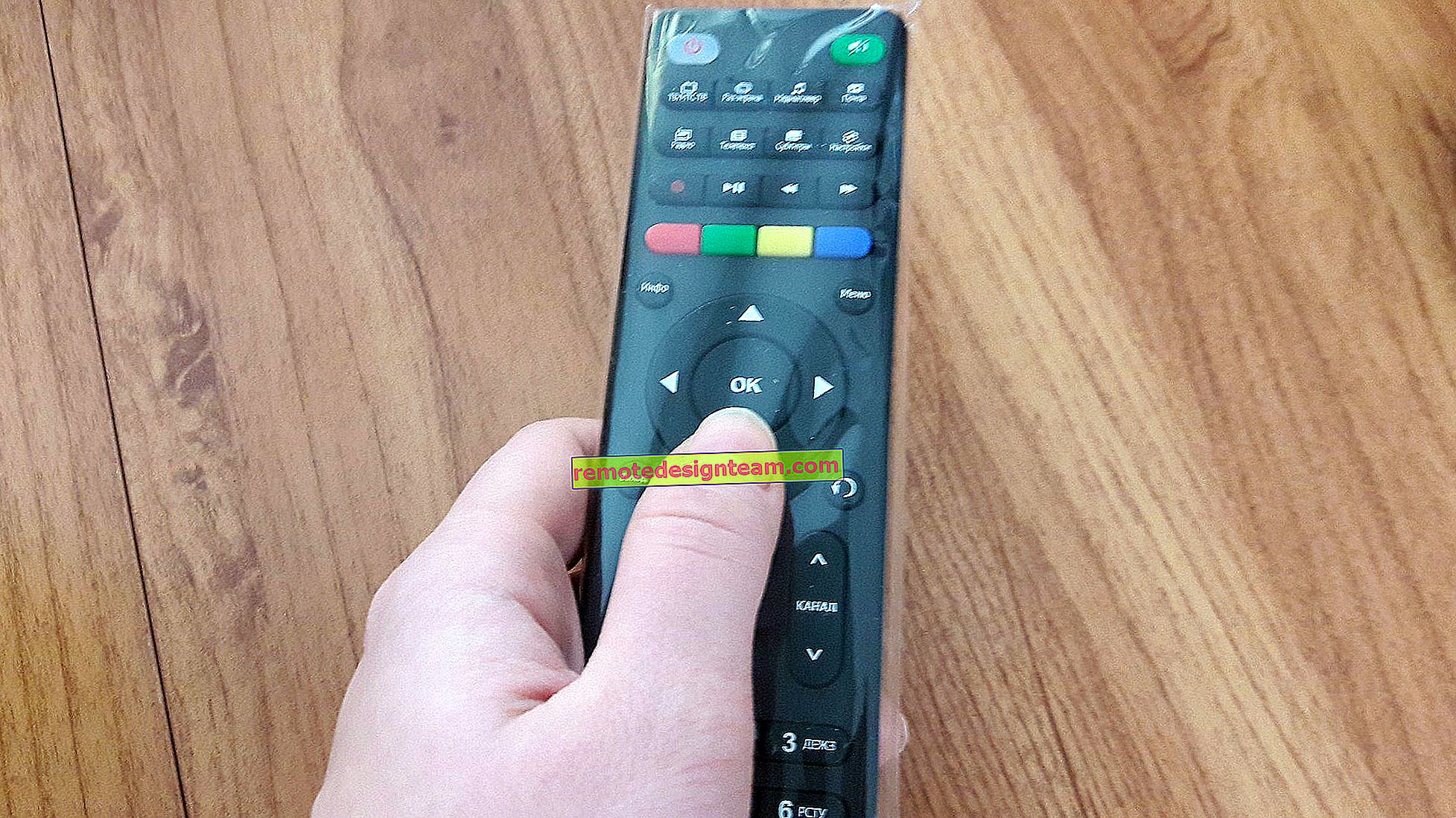Alamat DNS server tidak dapat ditemukan. Solusi kesalahan
Sangat sering, komentar ditinggalkan di situs, dari mana saya mengambil topik untuk artikel baru. Baru-baru ini, sebuah komentar ditinggalkan pada entri kesalahan terbatas Windows 10, yaitu tentang kesalahan "Tidak dapat menemukan alamat DNS server." Internet menghilang, situs berhenti terbuka, dan kesalahan muncul di browser yang menyatakan bahwa alamat DNS tidak dapat ditemukan. Setelah itu, Internet berhenti bekerja, tidak ada satu situs pun yang terbuka.
Jika Anda mencari solusi untuk masuk ke VKontakte yang diblokir, Odnoklassniki, Yandex, dll., Saya menyarankan Anda untuk menggunakan VPN bawaan gratis di browser Opera. Solusi bagus, aman, dan berhasil. Pelajari lebih lanjut di sini: VPN gratis di Browser Opera. Akses ke situs tertutup.Ada masalah seperti itu, dan kesalahan tentang masalah DNS itu sendiri sangat populer. Dipecahkan untuk semua versi Windows akan sama. Tidak masalah jika Anda memiliki Windows 7, 8, atau selusin. Tidak masalah di browser mana kesalahan tersebut muncul, dan untuk situs mana. Saya akan menunjukkannya menggunakan Windows 10 sebagai contoh. Mari kita coba mengatasi kesalahan "Tidak dapat membuka halaman ini", atau "Tidak dapat mengakses situs." Biasanya, pesan kesalahan utama bergantung pada browser yang Anda gunakan.
Saya menyarankan Anda untuk membaca artikel beberapa situs tidak terbuka di browser melalui router.Tidak dapat menemukan alamat DNS dari server: apa itu?
Sebelum beralih ke solusi, saya ingin menulis beberapa kata tentang kesalahan itu sendiri. DNS diperlukan untuk mengubah alamat situs web (yang kami tunjukkan dalam huruf) menjadi alamat digital. Browser hanya memahaminya. Karenanya, ketika DNS tidak dapat menyelesaikan alamat, browser melaporkan kesalahan bahwa situs tidak dapat dibuka, dan menulis bahwa itu tidak dapat menemukan alamat DNS server.
Kesalahan itu sendiri mungkin terlihat berbeda. Itu semua tergantung pada browser.
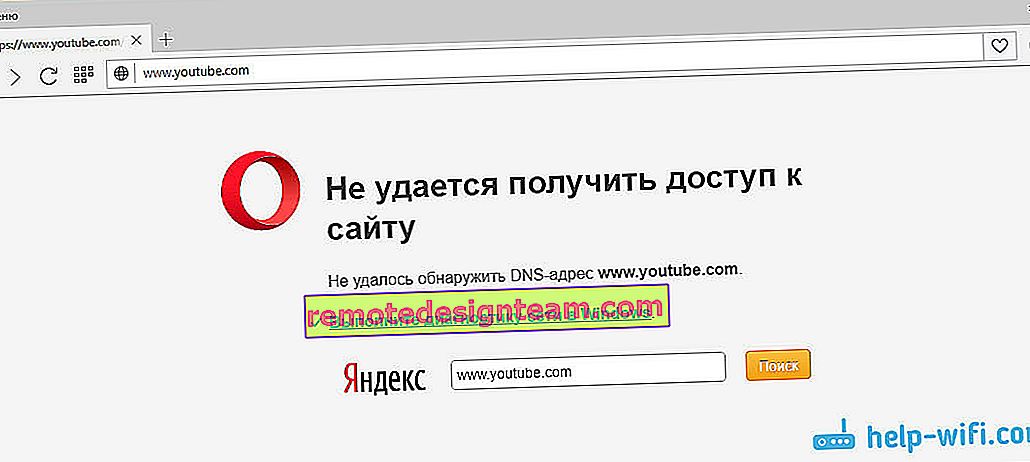
Seperti yang Anda lihat, pada tangkapan layar di atas, saya mengalami kesalahan saat mengakses situs web youtube.com. Tidak masalah, kesalahan bisa terjadi di situs mana pun. Misalnya untuk vk.com, facebook.com, google.com, yandex.ua, dll. Semuanya tergantung situs yang ingin Anda buka.
Tentukan penyebab kesalahan DNS
Ada beberapa alasan mengapa Anda menghadapi kesalahan ini: Penyedia Internet, masalah dengan situs, kesalahan pada router, atau kegagalan pada komputer Anda. Tidak sulit untuk mendefinisikannya. Mari mulai secara berurutan:
- Masalahnya ada di sisi situs. Jika Anda melihat kesalahan "Tidak dapat menemukan alamat DNS server" saat Anda mencoba mengakses hanya satu situs, dan situs lain terbuka secara normal, kemungkinan besar masalahnya ada di sisi situs tertentu. Anda bisa menunggu sebentar, atau mencoba membuka situs dari perangkat lain (melalui koneksi yang berbeda). Jika terbuka, coba selesaikan masalah pada perangkat Anda.
- Kesalahan DNS karena penyedia layanan internet atau router. Jika Anda memiliki banyak perangkat, dan semua situs tidak dapat dibuka, kesalahan yang sama, maka masalahnya kemungkinan besar ada di sisi penyedia Internet, atau di router. Untuk memulai, matikan saja router Anda sebentar, hidupkan, dan periksa apakah kesalahannya hilang. Jika tidak, hubungkan Internet langsung ke komputer Anda (jika memungkinkan), dan coba buka situs. Jika kesalahan terus berlanjut, hubungi dukungan penyedia Internet Anda.
- Masalahnya ada di komputer (laptop). Kemungkinan besar memang begitu. Dalam hal ini, di perangkat lain (jika ada), semuanya berfungsi dengan baik, situs terbuka. Dalam hal ini, coba ikuti tips di artikel ini.
Apa yang harus dilakukan dan bagaimana memperbaiki kesalahan (misalnya Windows 10)
Izinkan saya mengingatkan Anda bahwa tip ini cocok terlepas dari Windows mana yang telah Anda instal. Saya menyarankan Anda untuk mengikuti rekomendasi dengan urutan yang sama.
Memeriksa layanan "Klien DNS"
Kami perlu memeriksa apakah layanan Klien DNS sedang berjalan dan memulai ulang. Untuk melakukan ini, klik kanan pada ikon "Komputer" (Komputer ini), dan pilih "Kelola". Atau tekan pintasan keyboard Win + R dan jalankan perintah compmgmt.msc .
Di jendela baru pilih "Layanan" dan temukan "Klien DNS" dalam daftar. Klik kanan pada layanan dan pilih Properties.
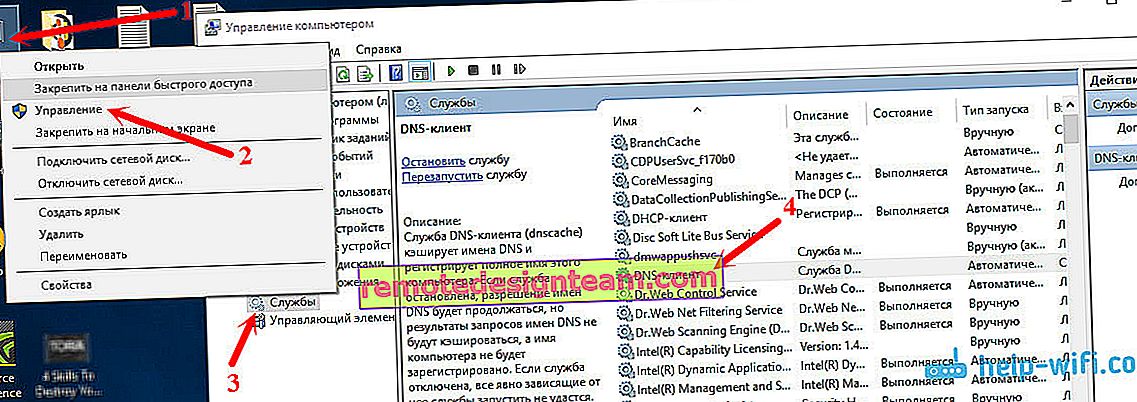
Periksa apakah status startup disetel ke "Otomatis" dan klik Ok.
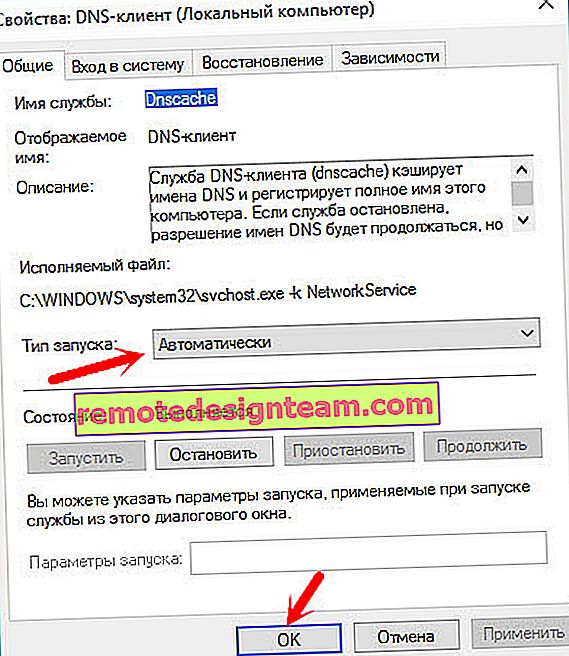
Kemudian, klik kanan pada layanan itu lagi, dan pilih "Restart". Hidupkan Kembali komputer Anda.
Mengatur ulang cache DNS
Jika situs tidak terbuka setelah memulai ulang layanan, coba setel ulang cache DNS. Ini sangat mudah untuk dilakukan. Jalankan Command Prompt. Di Windows 10, cukup klik kanan pada menu start dan pilih "Command Prompt (Admin)". Jika ada Windows PowerShell (administrator) - luncurkan. Atau kami menemukan dan menjalankan baris perintah melalui pencarian.
Jalankan perintah ipconfig / flushdns .

Restart komputer Anda dan periksa hasilnya.
Mendaftarkan DNS alternatif dari Google
Metode ini hampir selalu membantu. Secara default, ISP kami memberikan alamat DNS kepada kami. Dan masalahnya mungkin terletak pada mereka. Oleh karena itu, kami dapat mendaftarkan DNS statis kami sendiri di properti koneksi Internet kami di komputer. Terbaik untuk menggunakan DNS dari Google:
8.8.8.8
8.8.4.4
Mereka dapat diandalkan dan cukup cepat. Namun, alamat lokal dapat memproses permintaan lebih cepat. Tapi Anda bahkan bisa mengabaikan ini. Sejumlah besar pengguna menggunakan persis alamat DNS dari Google. Saya sangat menyarankan agar tidak menggunakan alamat lain, bahkan mungkin berbahaya.
Klik kanan pada ikon koneksi internet (di bilah notifikasi), dan pilih "Jaringan dan Pusat Berbagi". Buka bagian "Ubah pengaturan adaptor".

Perhatian lebih lanjut! Klik kanan pada koneksi yang Anda gunakan untuk terhubung ke Internet dan pilih Properties. Jika komputer Anda terhubung melalui Wi-Fi, maka ini adalah Koneksi Jaringan Nirkabel (di Windows 10 - Jaringan Nirkabel). Jika Anda baru saja terhubung melalui kabel jaringan, klik "Local Area Connection" (atau Ethernet di Windows 10). Atau, Anda dapat memiliki koneksi berkecepatan tinggi, dengan nama penyedia Anda.
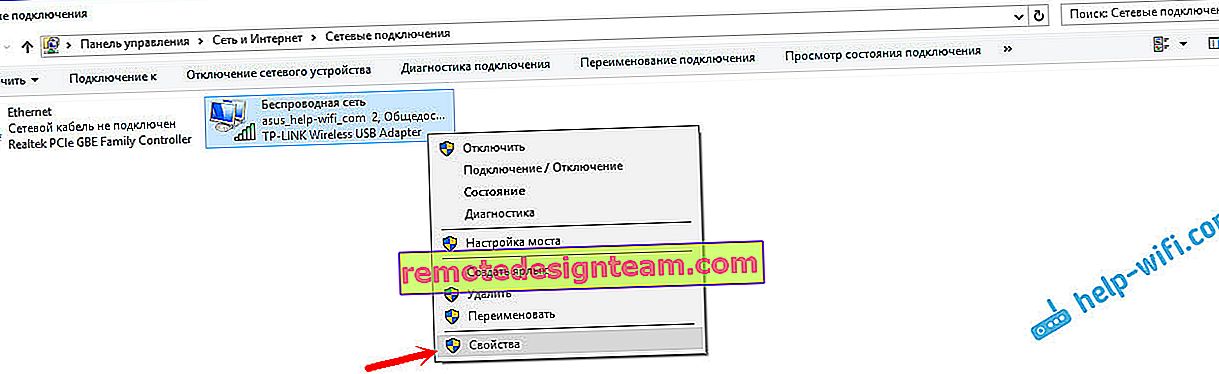
Pilih item "IP versi 4 (TCP / IPv4)", dan klik tombol "Properti". Selanjutnya, letakkan sakelar di sebelah "Gunakan alamat server DNS berikut", dan daftarkan alamatnya, seperti yang ditunjukkan pada gambar di bawah.
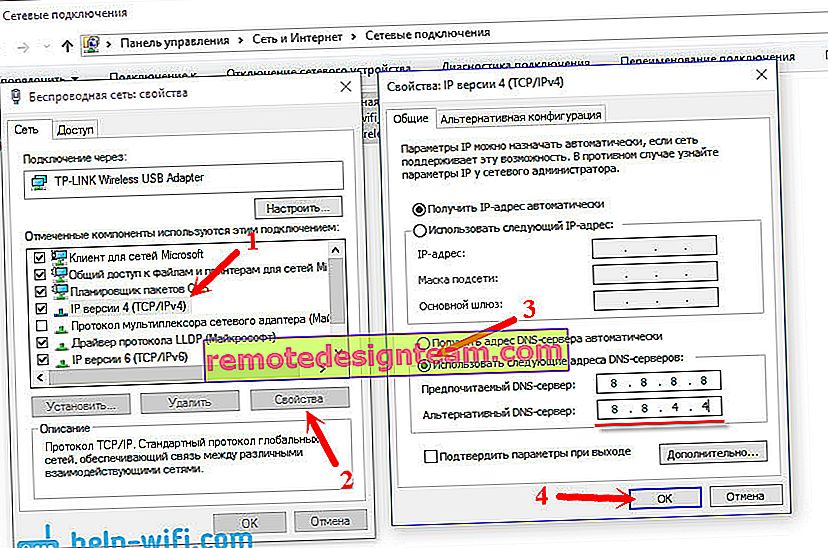
Jika kesalahan "Tidak dapat menemukan alamat DNS server" terus berlanjut, mulai ulang komputer Anda dan coba buka situs lagi.
Beberapa kiat lagi untuk memperbaiki kesalahan tersebut
1 Coba nonaktifkan antivirus Anda untuk sementara. Mungkin masalah dengan membuka situs justru muncul karena dia. Lebih baik lagi, boot komputer Anda ke Safe Mode, dan coba buka situs di browser Anda. 2 Jika masalah ada pada semua perangkat yang terhubung ke router yang sama, dan mengubah DNS membantu pada salah satu perangkat, maka Anda dapat mengubah DNS ke alamat dari Google di pengaturan router. Kemudian, semua perangkat akan secara otomatis menggunakannya. Proses ini terlihat berbeda di berbagai router. Parameter ini selalu diubah di halaman dengan pengaturan untuk menghubungkan ke penyedia. Di TP-Link, terlihat seperti ini: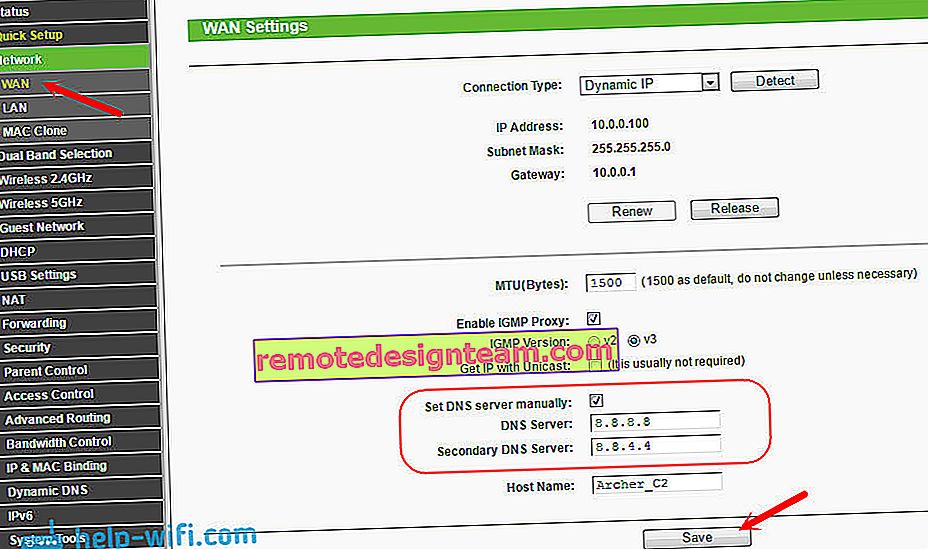
Jika Anda memiliki router yang berbeda dan tidak tahu cara mengubahnya, tulis model di komentar, saya akan mencoba menyarankan.
3 Kami mengatur ulang parameter TCP / IP. Buka prompt perintah sebagai administrator dan jalankan perintah berikut:netsh winsock reset
netsh int ip reset
ipconfig / rilis
ipconfig / perbarui
ipconfig / flushdns
Nyalakan kembali komputer Anda dan uji.
Jika Anda memiliki pertanyaan, tanyakan di komentar. Jangan lupa untuk membagikan solusi baru dan menulis tentang cara-cara yang membantu Anda menghilangkan kesalahan dengan pencarian alamat DNS saat berselancar di Internet.